Эта статья представляет собой руководство по установке со снимками экрана, которые помогут вам узнать 3 способа проверки ключа продукта в Windows 11.
Microsoft анонсировала Windows 11, следующую версию операционной системы Windows. По сравнению со всеми другими выпусками Windows, Windows 11 предлагает больше функций и возможностей настройки.
Также, по сравнению с Windows 10, Windows 11 имеет более изысканный внешний вид. От новых значков и обоев до закругленных углов — в операционной системе Windows 11 можно найти много нового.
Windows 11 — это бесплатное обновление для пользователей Windows 10, но пользователи все равно хотят найти свой ключ продукта. Знание ключа продукта для Windows дает несколько преимуществ. Это поможет вам активировать вашу версию Windows как на старых, так и на новых компьютерах.
Ниже приведены 3 способа проверить ключ продукта в Windows 11. Продолжайте прокручивать, чтобы проверить это.
Лучший способ найти ключ продукта Windows 11
В этой статье мы поделимся пошаговым руководством о том, как найти ключ продукта Windows 11.
1. Найдите ключ продукта Windows 11 с помощью командной строки.
В этом методе вы используете метод командной строки (CMD), чтобы найти ключ продукта. Вот несколько простых шагов.
- Сначала откройте поиск Windows 11 и введите командную строку (CMD). Щелкните правой кнопкой мыши командную строку и выберите « Запуск от имени администратора» .
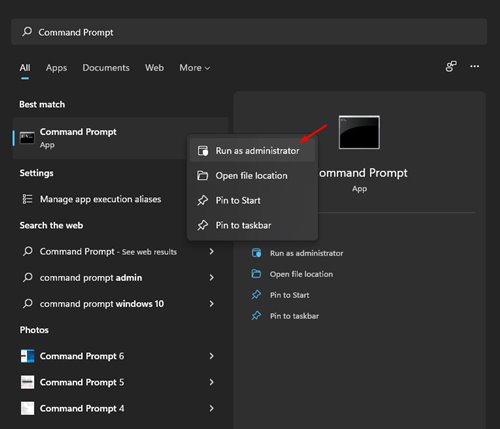
- Выполните приведенный ниже код в командной строке .
wmic path SoftwareLicensingService get OA3xOriginalProductKey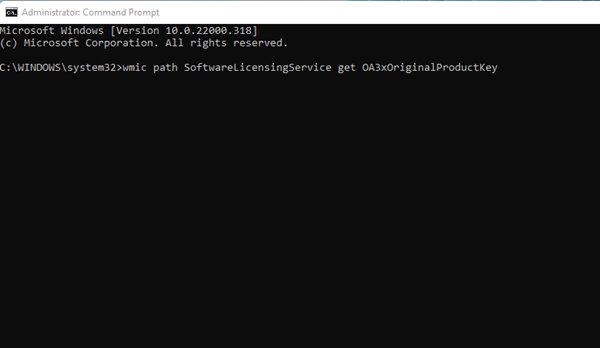
- Ключ продукта теперь указан в командной строке.
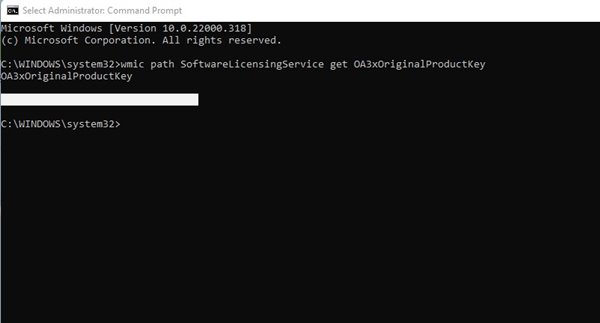
Настройка завершена. Это самый простой способ найти ключ продукта в операционной системе Windows 11.
2. Найдите ключ продукта с помощью ShowKeyPlus.
ShowKeyPlus — это стороннее приложение, которое показывает ключи продукта. Вот как загрузить приложение в Windows 11.
- Сначала откройте Microsoft Store и найдите ShowKeyPlus .

- Теперь дождитесь установки программы. После установки он покажет вам много полезной информации, такой как версия сборки, идентификатор продукта, доступность ключа OEM и т. д.
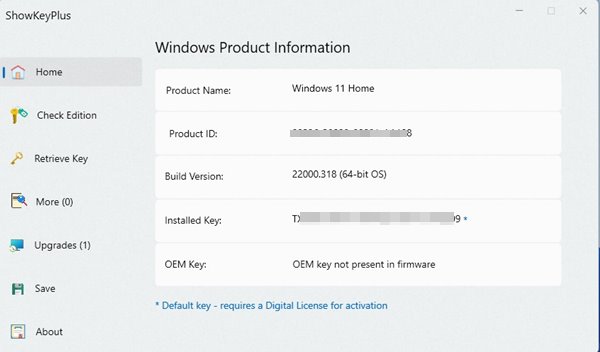
3. Найдите ключ продукта самостоятельно
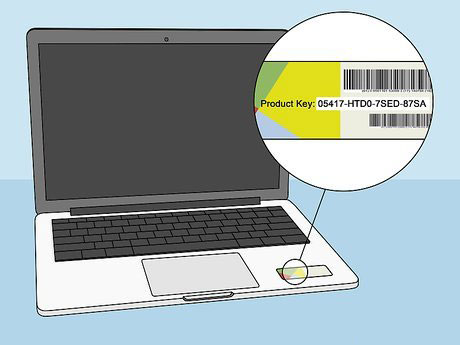
Если вы используете ноутбук с Windows 11, вам необходимо проверить нижнюю часть ноутбука. Просто включите ноутбук и проверьте ключ продукта. 25-значный ключ, вероятно, является вашим ключом продукта Windows.
Если вы приобрели ключ продукта через Интернет, вам нужно будет подтвердить свой адрес электронной почты в счете-фактуре. Ключ продукта указан в счете-фактуре.
Выше мы рассмотрели 3 способа проверки ключа продукта в Windows 11. Мы надеемся, что эта информация помогла вам найти то, что вам нужно.













